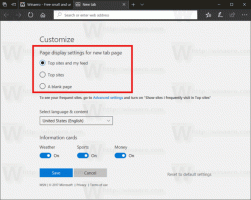Išjunkite miniatiūrų peržiūros kraštinių šešėlį sistemoje „Windows 10“.
„Windows 10“ sistemoje, kai naudojate miniatiūrų peržiūros funkciją „File Explorer“, aplink miniatiūrą yra krentantis šešėlis. Galite jo atsikratyti arba tinkinti naudodami paprastą registro patobulinimą. Pažiūrėkime, kaip tai galima padaryti.
Norėdami išjungti miniatiūros peržiūros kraštinės šešėlį sistemoje „Windows 10“., atlikite šiuos veiksmus.
- Atidarykite registro rengyklę (pažiūrėk kaip).
- Eikite į šį registro raktą:
HKEY_CLASSES_ROOT\SystemFileAssociations\image
Patarimas: galite vienu spustelėjimu pasiekite norimą registro raktą.
- Dešinėje pakeiskite naują 32 bitų DWORD reikšmę pavadinimu „Gydymas“. Jei neturite šios vertės, tiesiog sukurkite ją. Pastaba: net jei bėgate 64 bitų Windows 10 versija, turite naudoti 32 bitų DWORD vertės tipą.
-
Norėdami išjungti miniatiūros peržiūros kraštinės šešėlį, nustatykite gydymo vertės duomenis į 0.
- Iš naujo paleiskite Explorer.
Čia yra bešešėlių miniatiūrų pavyzdys. Prieš:
Po:
Taip pat galite nustatyti „Gydymas“ į 3. Tokiu atveju miniatiūros turės vaizdo įrašo ritės kraštą. Štai kaip tai atrodo:
2 reikšmės duomenys rodo numatytąją išvaizdą su nedideliu šešėliu. Norėdami iš naujo nustatyti miniatiūros peržiūros išvaizdą, turite nustatyti „Gydymo“ vertės duomenis į 2 arba tiesiog juos ištrinti.
Čia yra paruošti naudoti registro failai, kuriuos galite naudoti norėdami žaisti su miniatiūromis:
Atsisiųsti registro failus
Registro failuose yra patobulinimas, skirtas išjungti šešėlį, įjungti vaizdo įrašo ritę ir anuliuoti, kad atkurtumėte numatytuosius nustatymus.
Be to, norėdami tinkinti šešėlį, galite naudoti „Winaero Tweaker“.
Ją galite parsisiųsti čia:
Atsisiųskite Winaero Tweaker